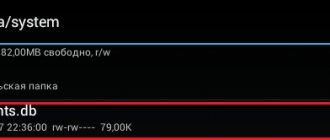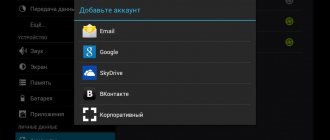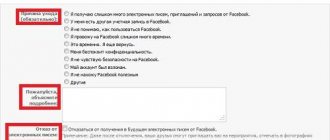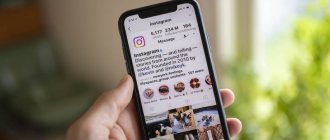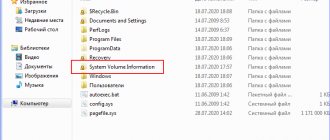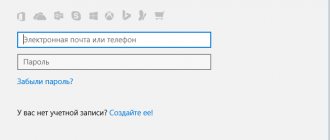Небольшая предыстория
Google с каждым новым выходом Android пытается поднять уровень безопасности данной мобильной операционной системы и внедряет все новые механизмы защиты.
Так с версии Android 5.1 Lollipop был добавлен новый механизм от краж, суть которого заключается в следующем: владелец смартфона или планшета после покупки привязывает устройство к своему аккаунту Google. Если девайс вдруг будет украден и злоумышленник сотрет все данные, то нарвется на защиту Google Device Protection под названием Factory Reset Protectionили FRP.
Но не все пошло так гладко как хотелось, если вы купили телефон с рук или забыли свой аккаунт и выполнили сброс, то естественно вы попадаетесь на защиту FRP. Необходимо выполнить сброс аккаунта гугл!
Почему заблокировали аккаунт “Фейсбук”
Вот, что написано о блокировке на самом сайте.
Это могло произойти по ряду причин:
- Контент на странице противоречит условиям Facebook.
- Указанное в профиле имя является выдуманным.
- Пользователь имеет несколько аккаунтов.
- Производимые действия нарушают нормы сообщества, права других лиц и являются незаконными или мошенническими.
Среди дополнительных поводов – виновность в совершении сексуального преступления, недостижение возраста, дающего право пользования продуктами компании, причинение вреда стабильной дееспособности социальной сети.
Ознакомиться с ограничениями можно, если перейти в “Условия использования” в правом нижнем углу экрана непосредственно на странице социальной сети, а затем нажать на “Пользовательское соглашение”.
Способы обхода аккаунта Google после сброса
Есть рассматривать глобально, то существует два варианта сброса защиты:
- Официальный
- Неофициальный (обход Factory Reset Protection)
Давайте сначала рассмотрим официальный вариант сброса FRP или как не попасть в данную проблему при сбросе, а после рассмотрим все способы обхода Factory Reset Protection.
Официальный сброс/обход FRP
- Ввести логин и пароль от учетной записи Google которая была до сброса, если устройство куплено с рук, то попросить данную информацию
- С компьютера перейти в настройки аккаунт Google и отвязать Android устройство
- При наличии чеков и гарантийных талонов обратиться в сервисный центр
- При замене ключевых модулей или системной платы смартфона или планшета
Чтобы полностью отключить Factory Reset Protection/FRP
- Для того чтобы отключить защиту после сброса (Factory Reset Protection/FRP), вам будет необходимо перед непосредственным сбросом зайти в «Настройки» Android -> «Аккаунты/Учетные записи» и удалить учетную запись Google.
- Активировать «Режим Разработчика/(Отладка по USB)» и включить «Разблокировку OEM».
Если после сброса Andoid не принимает пароль
Если вы после сброса настроек Android пытаетесь ввести аккаунт Google, но пройти дальше не получается, то скорей всего вы не так давно сбрасывали пароль, если это так, то подождите 24-72 часа, после чего повторите попытки.
Что делать, если аккаунт закрыт временно
Если вас временно заблокировали, рекомендуем подождать 24-28 часов. Обычно по истечению этого времени ваш профиль в Instagram будет разблокирован.
Данный вид бана обычно выполняется на основе пользовательского IP-адреса. Вы можете попробовать сменить ваш IP через прокси-сервер, или просто подключившись к другой, не стандартной для вас, точке Wi-FI. Если удастся зайти в аккаунт – прекрасно. Если нет, остаётся дождаться времени снятия бана.
Попробуйте сменить ваш IP через прокси
Если вы до этого использование различные автоматические инструменты уровня автофолловинга или автолайка, тогда рекомендуем поменять свой пароль. Чтобы у этих инструментов не было доступа к вашему аккаунту.
Откажитесь от автолайка и других аналогичных инструментов
Также стоит пока свернуть свою рекламную или другие виды маркетинговой активности (если вы ими занимались ранее) во избежание повторного бана в социальной сети.
Временно откажитесь от рекламы в Инстаграм
Кроме того, можно попробовать удалить, а затем установить наново приложение Instagram. Это может помочь снять блокировку с учётной записи.
Это интересно: как в Инстаграм сделать темную тему.
Обход Factory Reset Protection/FRP или как обойти Гугл Аккаунт?(Неофициально)
Ниже будет предложено множество методов как неофициально обойти защиту FRP, вам остается только испытать каждый, чтобы получить в итоге рабочий Android.
Вариант 1 обхода аккаунта Google после сброса
- Вставить Sim-карту в устройство на котором нужно удалить аккаунт Google
- Позвонить на данный Android девайс
- Принять вызов и нажмите кнопку добавить новый вызов
- В номеронабиратели написать любые цифры и «Добавить номер в существующий аккаунт»
- Ввести данные вашего аккаунта Google
- Сохранить контакт в вашем аккаунте
- Перезагрузить Android
Вариант 2 обхода аккаунта Google после сброса
- Вставить sim-карту в заблокированный Android
- Позвонить на данное устройство
- Принять вызов и создать/добавить новый звонок
- В номеронабиратели набираем следующий инженерный код *#*#4636#*#*
- После набора ваш Android должен автоматически перебросить в расширенное меню настроек
- Нажимаем кнопку назад и оказываемся в меню настроек
- Переходим в раздел «Восстановление и сброс» или «Архивация и Восстановление«
- Отключаем «Резервирование данных» и все что связанно восстановлением данных
- Выполняем сброс настроек
- При первоначальной настройке устройства вводим свой аккаунт
Вариант 3 обхода аккаунта Google после сброса
Если ваше устройство Android поддерживает Fastboot, то можно попробовать выполнить сброс FRP через него.
Для этого вам понадобиться:
- Компьютер
- Установленные драйвера Android
- на устройство
- Перевести устройство в режим Bootloader
После чего можно ввести следующие команды:
fastboot oem clean_frp
или выполнить такую команду
fastboot erase persistent fastboot erase frp fastboot erase config
Вариант 4 обхода аккаунта Google после сброса
После сброса вам необходимо попытаться войти меню настроек после чего вам понадобиться:
- Компьютер
- Установленные драйвера Android
- на устройство
- Подключить Android к компьютеру и запустить ADB RUN
После чего ввести следующие команды:
adb shell content insert —uri content://settings/secure —bind name:s:user_setup_complete —bind value:s:1
adb shell am start -n com.google.android.gsf.login/
adb shell am start -n com.google.android.gsf.login.LoginActivity
Вариант 5 обхода аккаунта Google после сброса
- Проходим по меню первоначальной настройки устройства и подключаемся к Wi-Fi сети
- Вводим e-mail и пробуем его выделить, появиться сообщение «Отправить /Поделиться», выбираем данный пункт
- Открываем через приложение SMS
- В поле кому вводим номер 112 и в теле письма пишем вновь какой-то текст и отправляем
- Появиться уведомление, что SMS не было доставлено, выбираем данное сообщение
- Вверху будет кнопка «Вызов«, нажимаем на нее
- В номеронабиратели стираем номер 112 и вводим *#*#4636#*#*
- Откроется меню для тестирования устройства, нажимаем на каждый пункт, один них переадресует вас в Настройки Android
- В настройках переходим в раздел «Сброс и Восстановление» и делаем полный сброс
Вариант 6 обхода аккаунта Google после сброса для устройств с чипом MTK (Mediatek)
Для данного способа вам понадобиться официальная прошивка для установки с помощью компьютера. В данной прошивки должен находиться scatter.txt файл.
- Скачайте и установите драйвера на компьютер
- Установите программу Notepad ++ на компьютер
- В папке с прошивкой найдите файл scatter.txt и откройте его через программу Notepad ++
- Найдите в текстовом файле «frp» partition b и далее скопируйте значение поля linear_start_addr и partition_sizeЗакройте scatter.txt файл
- Запустите программу для прошивки SP Flash Tool и в поле «Scatter-loading file» указываем путь к файлу scatter.txt
- Переключитесь к вкладке Format в SP Flash Tool и укажите
- Ручное форматирование — «Manual Format Flash»
- Region «EMMC_USER»
- В Begin Adress [HEX] значения linear_start_addr
- В Format Length[HEX] значения partition_size
- После чего подключите смартфон к компьютеру и нажмите кнопку Start, чтобы стереть значения раздела FRP
Вариант 7 обхода аккаунта Google после сброса
- Устанавливаем Sim-карту, включаем Android и добираемся до ввода Google аккаунта
- С другого телефона звоним на установленную Sim в заблокированном Android, принимаем звонок, удерживаем центральную клавишу до появления Google Now, завершаем вызов с другого уcтройтсва
- Нажимаем на кнопку Назад, в строке поиска вводим слово «настройки» и переходим к ним
- Далее перемещаемся в раздел «восстановление и сброс» и отключаем все галочки и выполняем сброс настроек Android
Вариант 8 обхода аккаунта Google после сброса
- Извлекаем Sim карту
- Включаем телефон, выбираем язык, пропускаем окно с SIM
- В окне где необходимо ввести Email
- Зажимаем кнопку @ (Google KeyBoard) и выбираем настройки
- Далее нажимаем кнопку «Показать запущенные приложения » и в строке поиска Google пишем «настройки»
- Выбираем приложение настройки
- В настройках выбрать раздел «Восстановление и сброс» и выполнить сброс
Вариант 9 обхода аккаунта Google после сброса
Для данного способа вам необходимо иметь:
- Возможность установить SD карту
- установленное TWRP Recovery
- Скачать и сбросить файл FRP-False.zip на карту памяти
После чего перевести Android в режим Recovery и прошить файл FRP-False.zip.
Вариант 10 обхода аккаунта Google после сброса
- Подключаемся к Wi-FI
- Когда начнется проверка сети возвращаемся назад
- Выбираем другую Wi-FI сеть, без разницы какую
- В поле для ввода пароля набираем абсолютно любые символы, после чего их выделяем, и нажимаем на три точки (доп. меню) и «Показывать подсказки»
- В Google пишем «НАСТРОЙКИ» и открываем настройки телефона
- Далее выбираем «Восстановление и сброс» -> «Сброс лицензий DRM»
- Возвращаемся к подключению Wi-Fi, конектимся и вводим новый аккаунт
За что могут заблокировать?
Итак, мы рассмотрели, что делать, если заблокировали Инстаграм. Теперь давайте рассмотрим, из-за чего соц.сеть накладывает блокировку.
- Масслайкинг и массфолловинг. Это наиболее распространенная причина блокировки. Если вы используете искусственные способы набора лайков и подписок, велика вероятность блокировки. Часто блок накладывается и при ручной накрутке, например, если вы кидаете много подписок, даже не просмотрев профиль. Часто ручную накрутку используют владельцы бизнес-аккаунтов, которые подписываются на людей без разбора.
А вот и лимиты, о которых говорили ранее: для лайков — 60/час, для комментариев — 60/час, для подписок — 60/час, для отписок —60/час. Если акаунт создан менее недели назад для него действуют другие лимиты: для лайков — 30/час, для комментариев — 30/час, для описок и подписок — 30/час. Обратите внимание, что общее количество действий с подписками и отписками в сутки не должно превышать 1440 действий. - Высокая часта публикаций. Алгоритмы соц.сети постоянно отслеживают частоту постинга всех аккаунтов. Алгоритм ориентирован на среднестатистическую частоту, с которой публикуется обычный пользователь. Если не хотите быть заблокированным, делайте промежутки между своими публикациями и не перебарщивайте с их общим количеством.
- Нарушение авторских прав. Если вы планируете использовать в своем профиле информацию, фотографии, видео или другой материал, принадлежащий другому автору, предварительно обязательно получите разрешение на это. Отметься автора под своей публикацией либо укажите автора в комментарии. Если не сделать этого и в последующего выяснится, что материал ворованный, соц.сеть наложит на вас блок. Инстаграм изначально создавался как площадка, где люди могли бы проявлять свое творчество и делиться друг с другом интересными постами, поэтому за соблюдением авторских прав здесь следят строго.
Надеемся, материал был полезен. Теперь вы знаете, что видит заблокированный пользователь в Инстаграм, как понять что заблокировали в Инстаграме, почему это произошло и что нужно сделать, чтобы исправить ситуацию.
Вариант 11 сброс FRP. Для Xiaomi
- Выбираем язык
- Выберите регион (страна проживания)
- Подключитесь по Wi-Fi к интернет
- Вернитесь в самое начало с помощью клавиши назад
- Держите на странице приветствия 2мя пальцами, по ка не вкл. TalkBack
- Нарисуйте на экране букву L
- Выберите настройки TalkBack
- Зажмите одновременно клавиши громкости и отключаем TalkBack
- Листайте в самый низ и выберите «Справка Отзыв»
- Запустите видео ролик и перейдите на YouTube (при переходе нажать три точки)
- Находим видео, где есть ссылка в описание (практически все ролики Android +1)
- Жмем на ссылку и далее три точки, запускаем Chrome
- Входим в Chrome, вход в аккаунт пропустить
- Набираем в поиске «quickshortcutmaker«
- Скачайте найденное приложение
- Начните устанавливать приложение > Разрешите устанавливать приложения
- Снова загрузите приложение и установите его
- Запустите приложение
- Включите голосовой поиск и найдите «Настройки»
- Выберите просмотреть
- Перейдите в настройках в меню «О телефоне»
- Нажмите быстро семь раз на пункт «Версия Miui» 7 раз
- Вернитесь назад
- Перейдите в «Расширенные настройки» > «Для Разработчика»
- Выберите пункт «заводская разблокировка»
- Вернитесь назад
- меню «Восстановление и сброс» и выполните сброс
У вас остались еще дополнительные вопросы? Пишите их в комментариях, о том что у вас получилось или наоборот!
Вот и все! Оставайтесь вместе с сайтом Android +1, дальше будет еще интересней! Больше статей и инструкций читайте в разделе Статьи и Хаки Android.
Как разблокировать аккаунт ВКонтакте
Как бы это не было печально, но сама по себе страничка не разблокируется. Её замораживают на определенный срок, но чтобы потом на неё снова попасть нужно пройти процедуру разблокировки. Есть несколько способов, о которых мы сейчас и поговорим.
Что нужно для восстановления страницы
Во-первых, доступ к номеру телефона, на который зарегистрирован аккаунт.
Во-вторых, если у вас нет возможности получить код на телефон, но есть фото в профиле, то приготовьте фото паспорта с вашим лицом, которое стоит в профиле.
Зачем нужно удалять аккаунт в Гугл
Существуют разные случаи, в которых аккаунт приходится удалить. Самые частные случаи:
- Пользователь забыл пароль, а восстановить страницу с помощью номера телефона не имеется возможности;
- Пользователь передал свое устройство другому человеку, которому нужно создать новую и отличную страницу от предыдущей;
- Системная ошибка вызвала сбой сервиса и теперь войти в нее не предоставляется возможным;
- Взлом.
Все это так или иначе обязывает удалить старый аккаунт и создать новый. Все действия с удалением страницы происходят в настройках телефона, так как Google базируется на Андроид ОС.
Удаляя аккаунт, пользователь не только удаляет его из своего мобильного телефона, но и сервисы Гугл автоматически его стирают из своей базы данных. После удаления аккаунт нельзя восстановить (за редким исключением, когда не прошло более определенного количества времени).